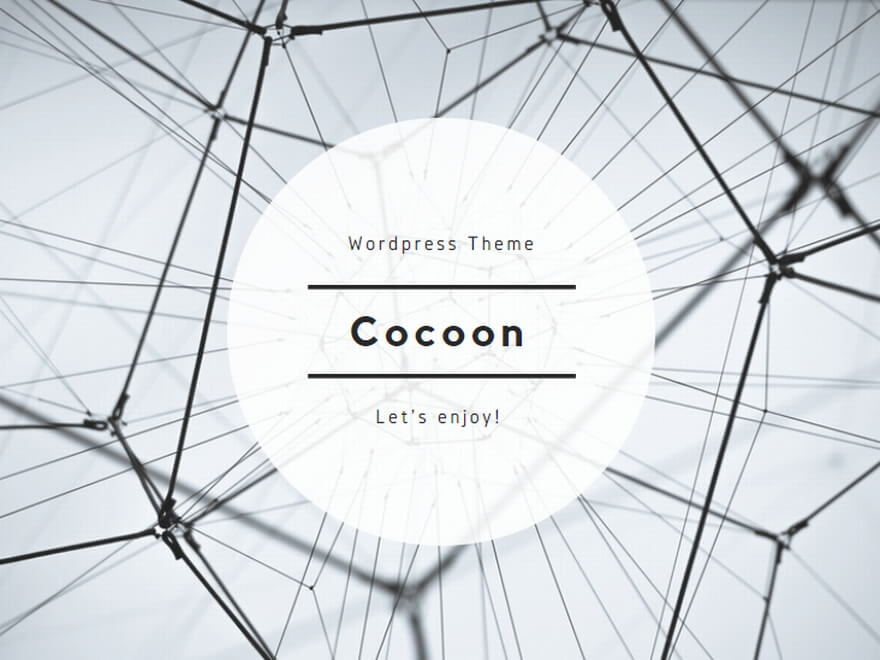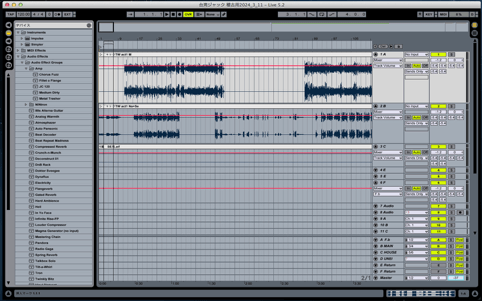
稽古用Liveを開いた直後は、こんな感じ。左上の三角のアイコンをクリックして、左側の使わないカラムを消します。
見えているのは全体の前の方の一部なので、これを全体が見えるようにしましょう。画面の上の方、オーバービューの左側の四角く囲われた部分にカーソルを持っていって、ダブルクリックすると、見える範囲が全体になります。動画で見てください。
次に、出力先を変更します。今、それぞれのトラックはSends Onlyが選択されていますので、
これをMasterに変えましょう。
それから、一幕の範囲を選択します。今回の場合Tr1のクリップをクリックして選択するだけで一幕の範囲が選択されます。
そして、ディスクに書き出しをします。書き出しウィンドウの左下のOKボタンを押して、ファイルに適当な名称をつけてください。
重要 生きているトラックのボリュームバランスで、その範囲がmixされて書き出されます。つまりセリフのトラックを殺して、音楽の必要な部分を選択しておけば、その音楽だけが書き出されると言うわけです。
動画で見てください。この動画は書き出しが始まった所で終わっていますが、左下のインジケーターで進行具合が分かります。
以上、Liveで書き出しをする方法でした。